Hogyan tisztítsuk meg a Firerepository mappát a DriverStore -ban

- 3152
- 853
- Orosz Ákos
A lemez tisztításakor a Windows 10, 8 és a Windows 7 rendszerben észreveheti (például a lemezen használt hely elemzésére szolgáló programok felhasználásával), hogy a mappát C: \ Windows \ System32 \ Drivertore \ Filerepository elfoglalja a gigabájt szabad helyet. Ebben az esetben a standard tisztítási módszerek nem tisztítják meg a mappa tartalmát.
Ebben az utasításokban - lépésről lépésre arról, hogy mi található a mappában DriverStore \ Filerepository A Windows -ban lehetséges -e eltávolítani ennek a mappának a tartalmát, és hogyan lehet biztonságosan megtisztítani a rendszert. Ez is hasznos lehet: Hogyan lehet megtisztítani a felesleges fájlok C lemezét, hogyan lehet megtudni, hogy mi a lemez helye elfoglalva.
A Firerepository tartalma a Windows 10, 8 és a Windows 7 -ben
A FileRepository mappa a csomagok telepítésére kész eszközök illesztőprogramjait tartalmazza. A Microsoft - színpadi sofőrök terminológiájában, amely a Driverstore boltozatban, adminisztrátorok nélkül telepíthető.
Ugyanakkor nagyrészt ezek nem azok a sofőrök, akik jelenleg dolgoznak, de szükség lehet ezekre: például ha egyszer csatlakoztatott egy bizonyos eszközt, amely most kikapcsolt, és letöltötte az illesztőprogramot, és Ezután kikapcsolta az eszközt és törölte az IT illesztőprogramot, amikor a legközelebbi illesztőprogram telepíthető a Driverstore -ból.
Amikor a berendezés -illesztőprogramokat rendszerrel vagy manuálisan frissítik, a járművezetők régi verziói a megadott mappában maradnak, kiszolgálhatják a meghajtót, és ugyanakkor növelik a szükséges lemezterület számát tároláshoz, amelyet nem lehet megtisztítani a vezetésben leírt módszerekkel: Hogyan lehet eltávolítani a régi Windows illesztőprogramokat.
A DriverStore \ Firerepository mappa megtisztítása
Elméletileg törölheti a Firerepository összes tartalmát a Windows 10, 8 vagy a Windows 7 -ben, de ez még mindig nem egészen biztonságos, problémákat okozhat, és ráadásul nem szükséges a lemez tisztításához. Csak arra az esetre, hogy készítsen biztonsági másolatot a Windows illesztőprogramokról.
A legtöbb esetben a gigabájtok és a Drivestore mappa által elfoglalt tucatnyi gigabájt az NVIDIA és az AMD videokártyák, a RealTEK hangkártyák, és ritkábban, rendszeresen frissített perifériás járművezetők több frissítésének eredményei. Miután törölte ezen illesztőprogramok régi verzióit a Fileerepository -ból (még akkor is, ha ez csak a videokártya mozgatórugói), többször csökkentheti a mappa hangerejét.
Hogyan tisztítsuk meg a Driverstore mappát a felesleges illesztőprogramok eltávolításával:
- Futtassa a parancssort a rendszergazdak nevében (indítsa el a tárcsát a "Parancssor" keresésében, amikor a kívánt elem van, kattintson rá a jobb egérgombbal, és válassza ki a „Adminisztrátor indítása” Kontextuális menüpontot.
- A parancssorba írja be a parancsot pnputil.Exe /e> c: \ sofőrök.Txt És kattintson az Enter elemre.

- A 2. bekezdésből származó csapat létrehoz egy fájlt Sofőrök.Txt A C lemezen a FileRepository -ban tárolt illesztőprogramok csomagjainak felsorolásával.
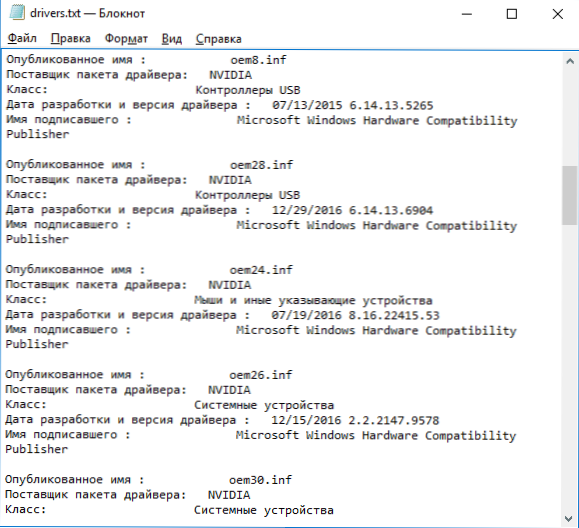
- Most törölheti az összes felesleges sofőröt a csapatok segítségével pnputil.Exe /d oemnn.Inf (ahol az NN az illesztőprogram fájlszáma, amint azt az illesztőprogramok fájlja jelzi.txt, például OEM10.Inf). Ha az illesztőprogramot használják, akkor látja a fájl törlési hibaüzenetét.
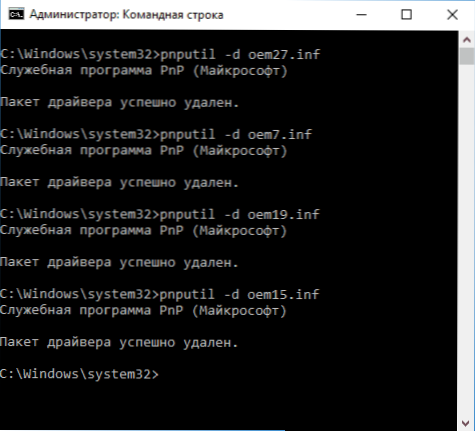
Azt javaslom, hogy először törölje a régi videokártya -illesztőprogramokat. A Windows Device Managerben láthatja a járművezetők jelenlegi verzióját és azok dátumát.
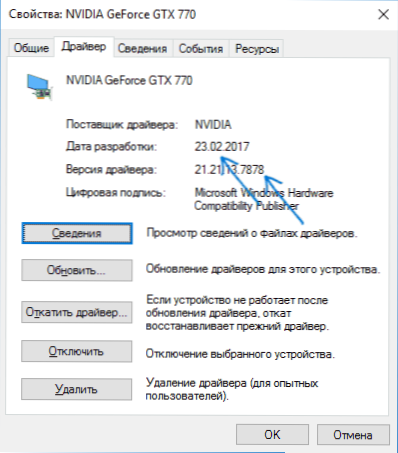
Több régi, biztonságosan eltávolítható, és a végén ellenőrizze a Driverstore mappa méretét - nagy valószínűséggel visszatér a normál állapotba. Távolíthatja el más perifériás eszközök régi illesztőprogramjait is (de nem javaslom, hogy törölje az Intel, AMD és hasonló rendszerkészülékek illesztőprogramjait). Az alábbi képernyőképen - egy példa a mappa méretének megváltoztatására, miután eltávolítottuk a 4 régi Nvidia illesztőprogram -csomagokat.
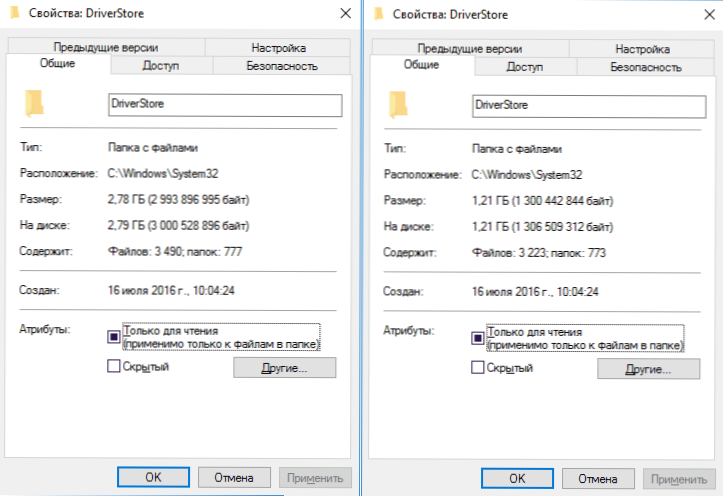
A Driver Store Explorer (RAPR), a fentiekben ismertetett segédprogramok kényelmesebb formájában segítik a feladatot, amely elérhető a webhelyen github.Com/lostindark/drivertoreexplorer
A segédprogram elindítása után (az adminisztrátor nevében történő indítás) kattintson a "Felsorolás" gombra.
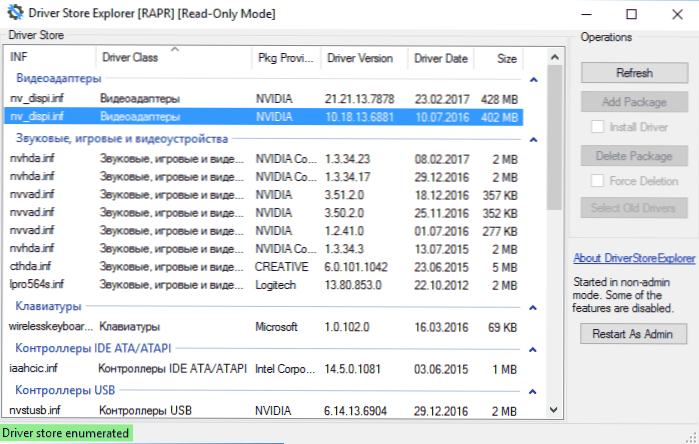
Ezután az észlelt illesztőprogramcsomagok listájában válassza a felesleges lehetőségeket, és törölje azokat a törlés csomagolás gomb segítségével (a használt illesztőprogramokat nem távolítják el, ha az "erő törlése"). A "Régi illesztőprogramok kiválasztása" gombra kattintva automatikusan kiválaszthatja a régi illesztőprogramokat is.
Hogyan lehet kézzel eltávolítani a mappa tartalmát
Figyelem: Ezt a módszert nem szabad alkalmazni, ha nem áll készen a Windows problémáira, amelyek felmerülhetnek.
Van egy módja annak is, hogy egyszerűen eltávolítsuk a mappákat a Fileerepository -ból manuálisan, bár jobb, ha ezt nem csináljuk (ez nem biztonságos):
- Lépjen a mappába C: \ Windows \ System32 \ Drivertore, Nyomja meg a mappában lévő jobb egérgombot Tűzoltó És kattintson a "Tulajdonságok" gombra.
- A Biztonsági lapon kattintson a "Ezen felül" gombra.
- A "Tulajdonos" mezőben kattintson a "Változás" gombra.
- Írja be a felhasználónevét (vagy kattintson a "Ezen felül" - "Keresés" gombra, és válassza ki a felhasználónevet a listában). És kattintson az OK gombra ".
- Jelölje meg a "Cserélje ki az osztályok és tárgyak tulajdonosának cseréjét", és "Cserélje ki a leányvállalat engedélyeinek összes nyilvántartását". Kattintson az OK gombra, és válaszoljon az „Igen” -re, hogy figyelmeztesse az ilyen művelet bizonytalanságát.
- Visszatér a Biztonsági fülre. Kattintson a "Változás" gombra a felhasználók listája alatt.
- Kattintson a "Hozzáadás" gombra, hozzáadja a fiókját, majd állítsa be a "Teljes hozzáférés" beállítást. Kattintson az OK gombra, és erősítse meg az engedélyek módosítását. A kitöltés után kattintson az OK gombra a FieleRepository mappa tulajdonságaiban.
- Most a mappa tartalmát manuálisan el lehet távolítani (csak a Windowsban használt különálló fájlok nem törölhetők, elegendő lesz, ha kattintanak a "Átugorás" gombra.
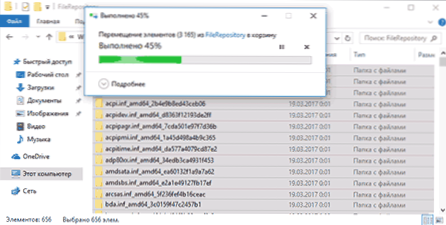
Mindez erről szól a fel nem használt sofőrök csomagok tisztításán. Ha vannak kérdések, vagy van valami hozzáadása - ezt meg lehet tenni a megjegyzésekben.

